세이펜 음원 다운로드 방법 및 용량부족 해결방법
아이들 키우시는 가정이라면 대부분 하나쯤은 갖고 있는게 세이펜이죠.
그런데 세이펜과 호환되는 동화책들을 사고나면 세이펜에 해당 음원을 다운로드해서 설치해야 합니다.
이게 처음엔 어려울 수 있는데 한번 해보면 굉장히 쉽습니다.
그리고 오랫동안 사용하다보면 세이펜 용량이 부족해서 음원을 추가하지 못할 경우가 생기는데요.
오늘은 이런 문제들을 해결하는 방법에 대해서 한번 알려드려보겠습니다.
세이펜 음원 다운로드 방법
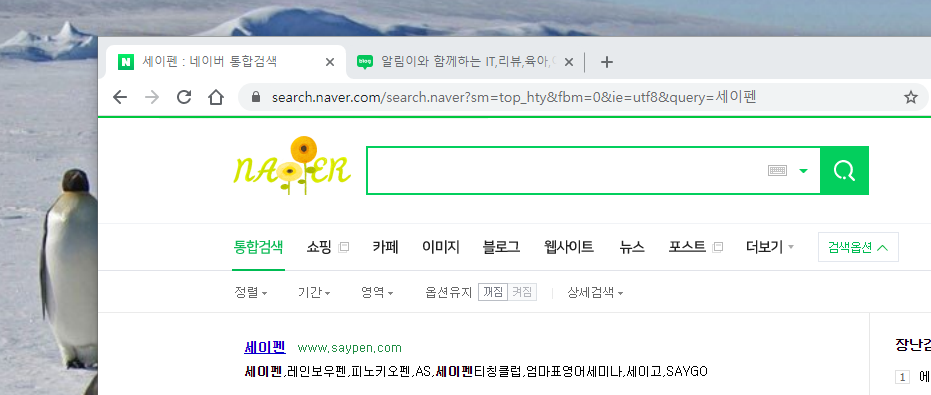
먼저 세이펜 음원 다운로드하기 위해서 세이펜 홈페이지로 들어갑니다.
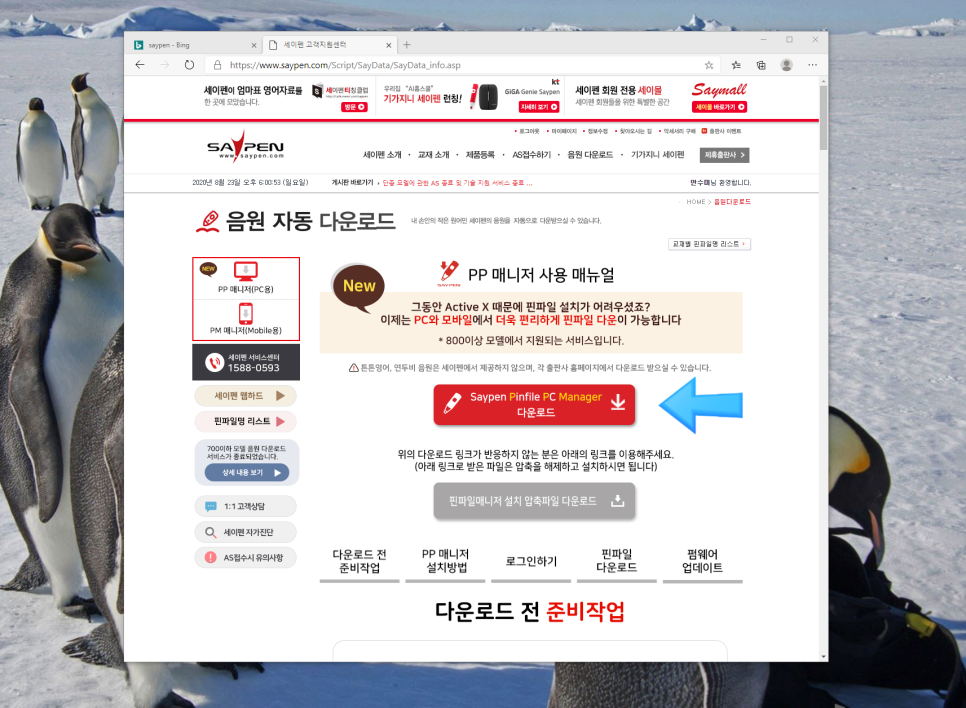
그런 후에 음원을 넣을 수 있게 해 주는 프로그램인 세이펜 핀파일 매니저를 다운받습니다.
프로그램을 설치 후에 실행하면 위와 같은 화면이 나옵니다.

그러면 세이펜을 컴퓨터의 USB포트에 연결 해 주시면 되는데, 세이펜 usb연결 오류를 막기 위해서 왠만하면 USB허브 보다는 본체의 USB포트에 직접 연결 해 주는 것을 권해드립니다.

그런데 연결을 했는데 인식이 안될경우가 있습니다.
이때에는 데이터가 지원되는 케이블이 있으니 세이펜 USB 연결 오류가 나면 USB케이블을 바꿔보시기 바랍니다!
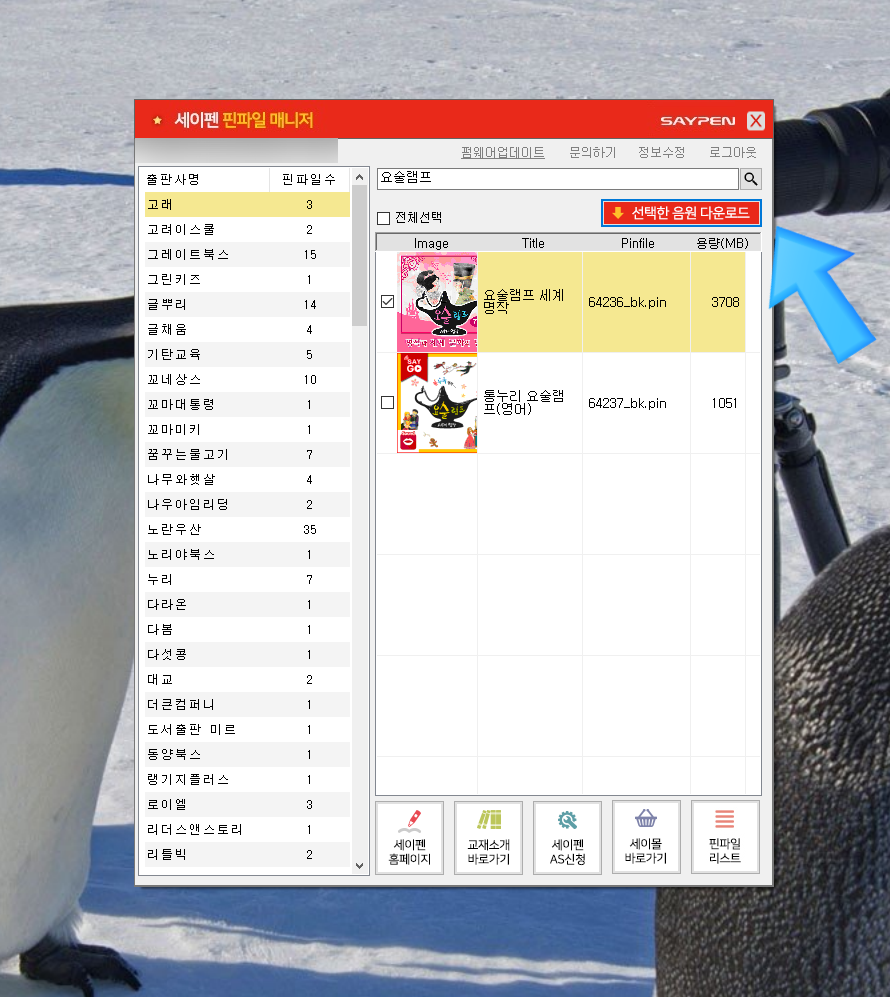
그리고나서 동화책 시리즈명을 검색을 합니다!
저 같은경우에는 요술램프라고 쳐보니 이렇게 나오네요...
그러면 여기서 V체크를 해준후에 선택한 음원 다운로드를 선택하세요
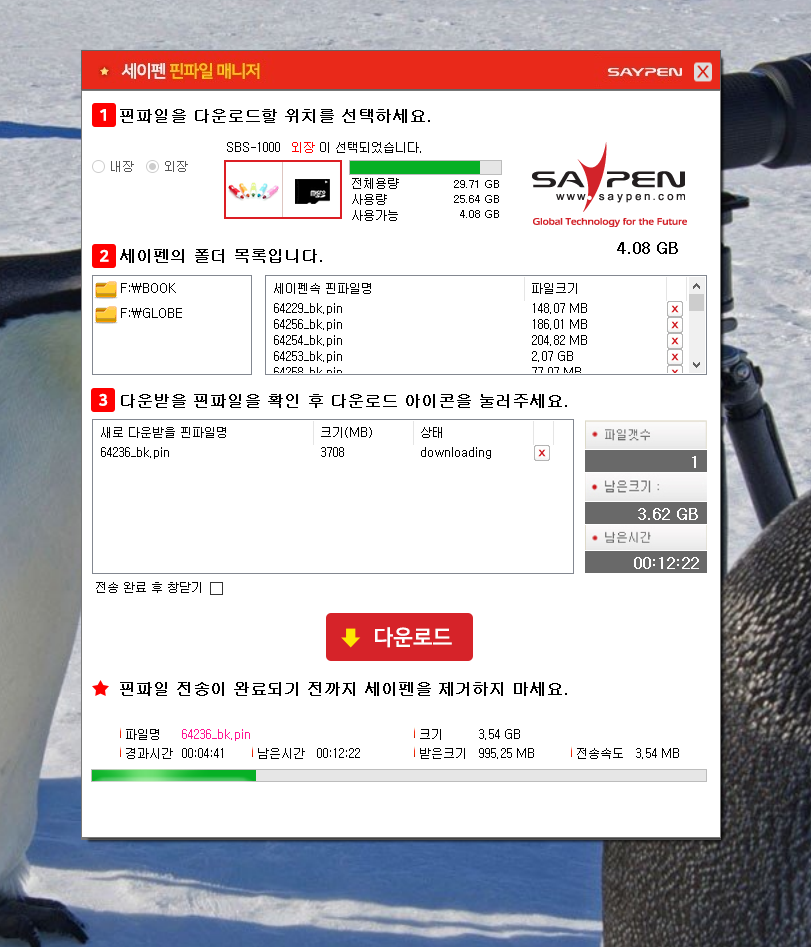
그러면 이렇게 세이펜에 음원이 다운로드 됩니다.
3.54gb가 대략 17분 정도 걸린 것 같네요.
세이펜 용량 확보 방법, 음원파일 지우기
그런데 세이펜 용량이 부족해서 음원이 들어가지 않을 경우 음원을 삭제 해야하는데, 필요한 만큼 삭제를 해주면 됩니다.

위에 보시면 세이펜 폴더목록이 있는데 여기서 파일크기를 보시고서 사용하지 않는 것을 삭제해주시면 됩니다.
그런데 보면 "세이펜 핀 파일명"이라고만 나오지, 동화책명이 나오지 않아서 이게 뭔지 알수가 없습니다.
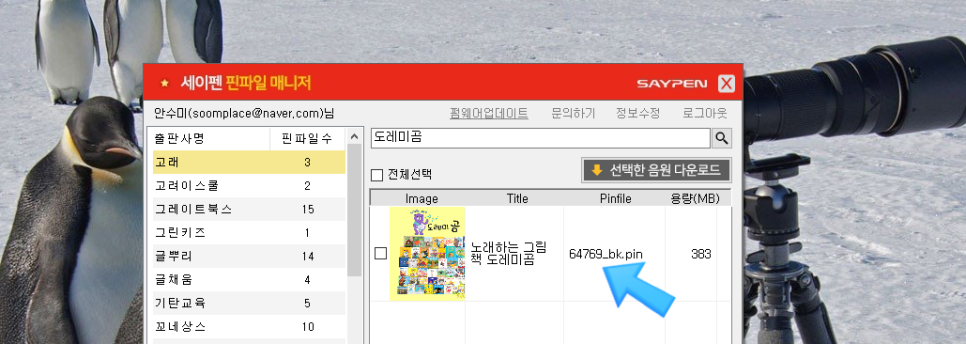
그럴때는 처음에 검색했던 화면에 가서 검색을 하면 동화책 이름 옆에 Pinfile 번호가 있는데 그 번호가 해당디는 것입니다.
그래서 지난번에 넣었던 혹은 가지고 있었던 동화책 위주로 검색을 해서 노트에 적어놓은뒤 사용하지 않는 것을 지워주면 세이펜 용량확보를 쉽게 할 수 있습니다.
이상으로 세이펜 음원 다운로드 방법 및 용량부족 해결방법에 대해서 알아보았습니다.
'컴퓨터팁' 카테고리의 다른 글
| 구글 플레이스토어 앱 다운로드 대기중 오류 해결방법 (0) | 2022.01.12 |
|---|---|
| 오리진 다운로드 속도 빠르게 설정하기 (AEPX/피파20) (0) | 2022.01.11 |
| DNS서버가 응답하지 않습니다 해결방법 쉽다! (0) | 2022.01.11 |
| 윈도우 무비메이커 다운로드 및 사진동영상 만들기 (0) | 2022.01.11 |
| 한글 그림 사라짐 및 안보임 현상 해결하기 (0) | 2022.01.10 |